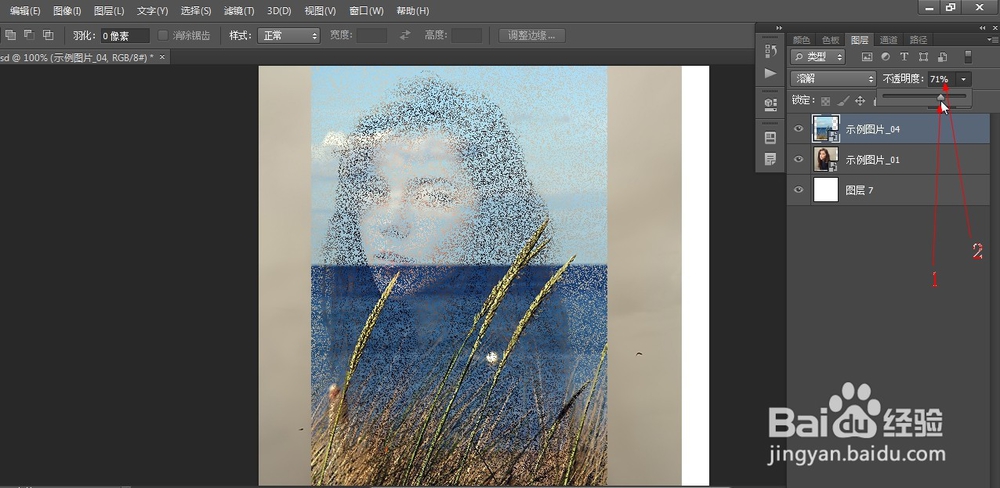PS图层混合模式溶解如何使用(87)
1、如图所示,我们打开PS软件之后,新建一个PS的空白文档。
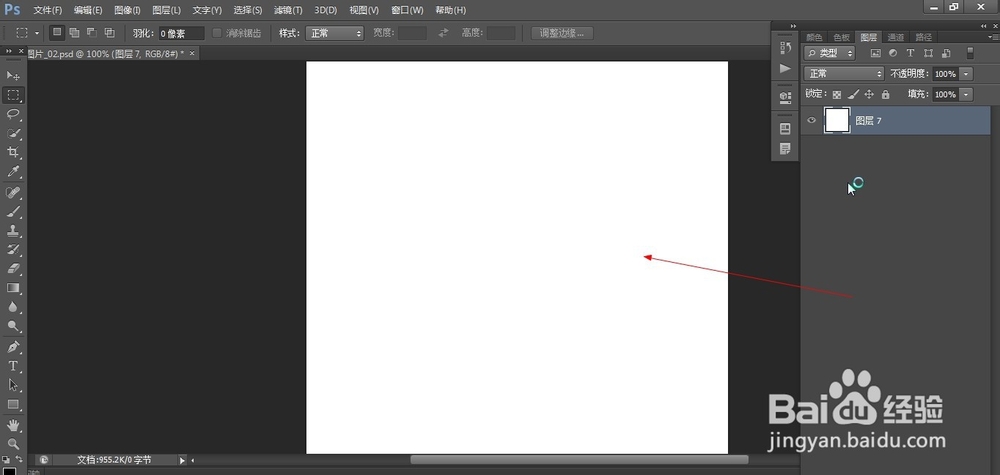
2、如图所示,我们点击箭头所指的“文件(F )”,之后我们在弹出的下拉列表菜单中,我们点击箭头所指的“置入(L)...”。
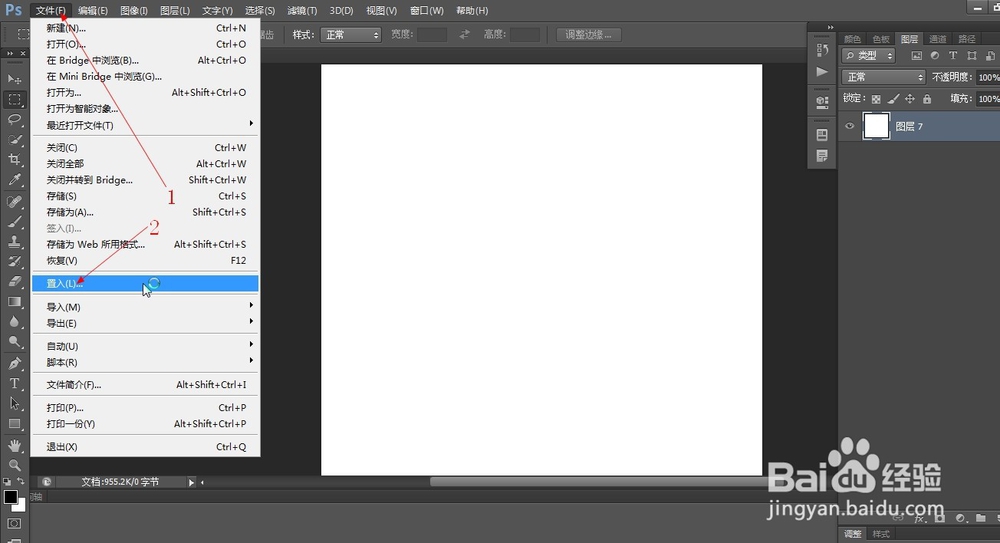
3、如图所示,我们在弹出的置入对话框中,我们找到这个女生照片的位置,并且选择这一张照片,之后我们点击箭头所指的“置入(P)”按钮,就可以置入这张照片到文档中去了。
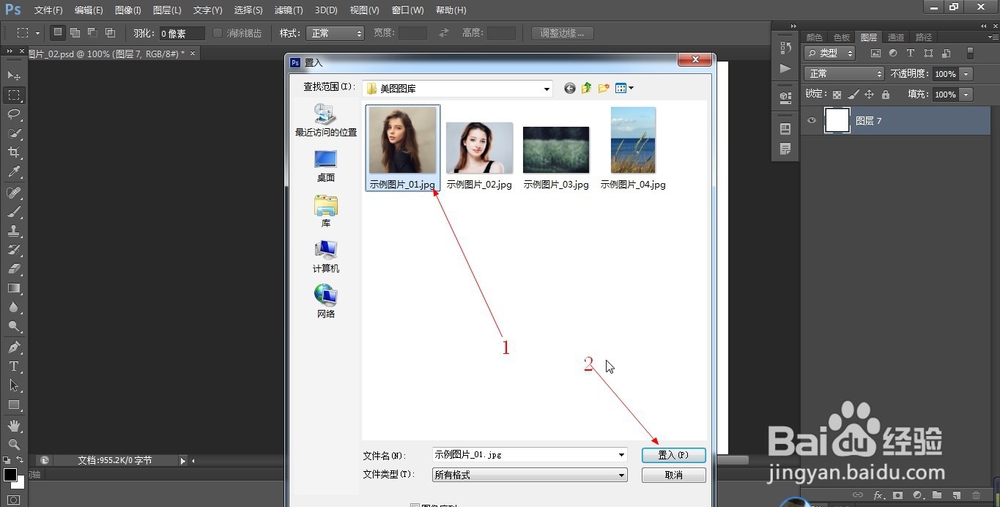
4、如图所示,我们在这一张图片上鼠标右击,在弹出的下拉列表菜单中,我们点击箭头所指的“置入”选项就置入了。

5、如图所示,我们点击箭头所指的“文件(F )”,之后我们在弹出的下拉列表菜单中,我们点击箭头所指的“置入(L)...”,置入第二张风景照片。
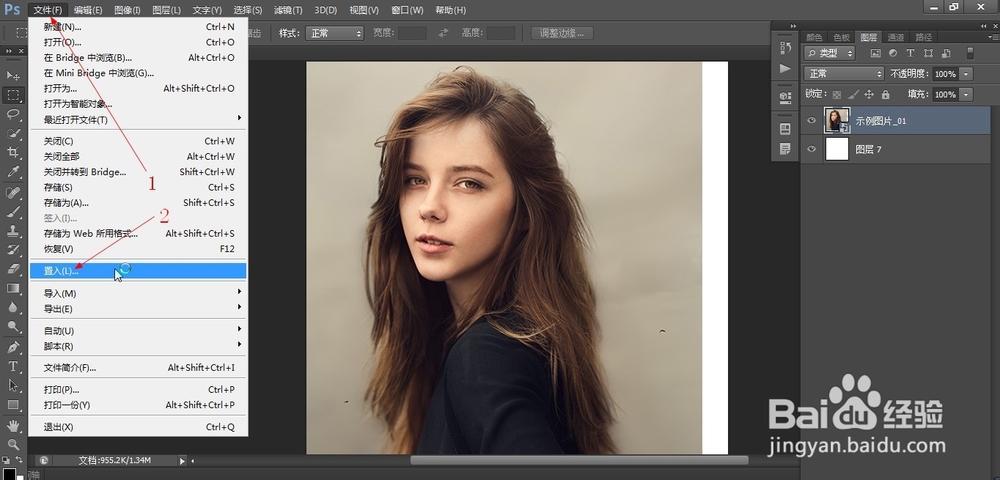
6、如图所示,我们在弹出的置入对话框中,我们找到这个风景照片的位置,并且选择这一张照片,之后我们点击箭头所指的“置入(P)”按钮,就可以置入这张照片到文档中去了。
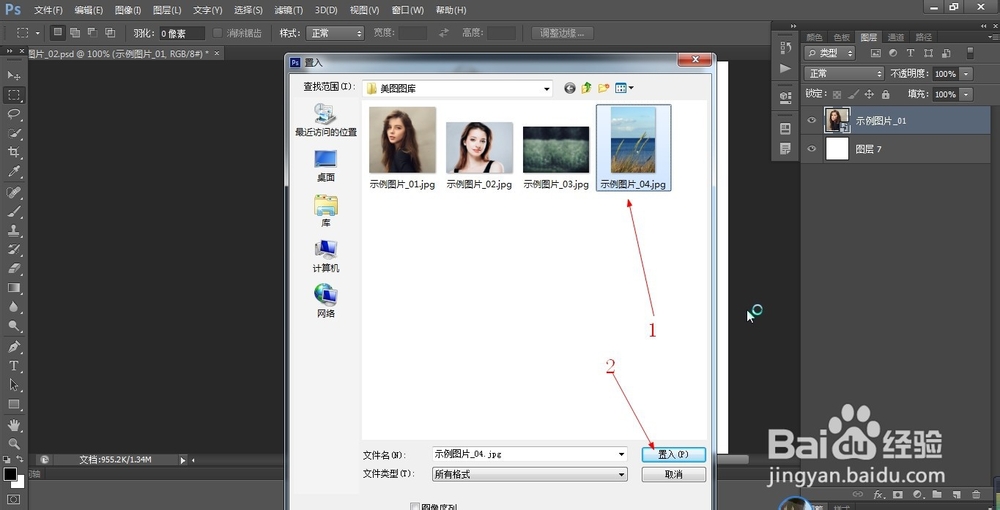
7、如图所示,我们在这一张图片上鼠标右击,在弹出的下拉列表菜单中,我们点击箭头所指的“置入”选项就置入了。
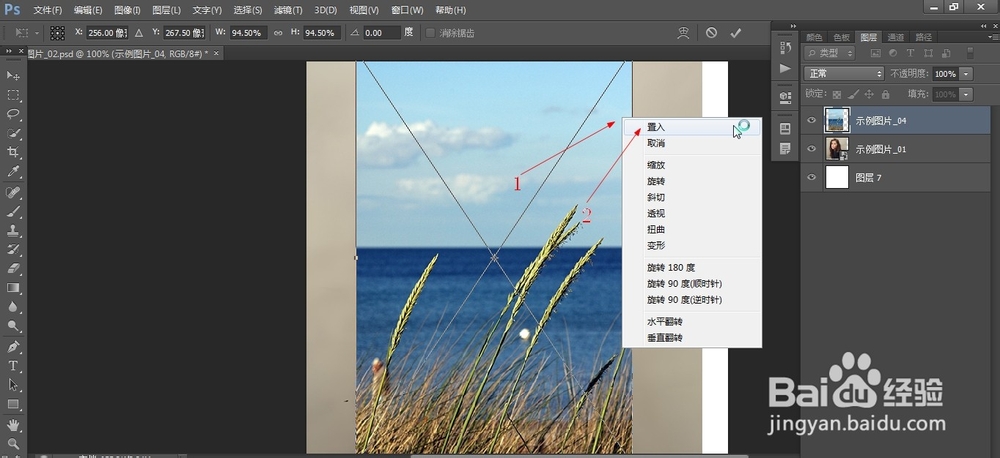
8、如图所示,我们点击箭头所指的下白色三角,在弹出的下拉列表菜单中,我们我们点击箭头所指的“溶解”。
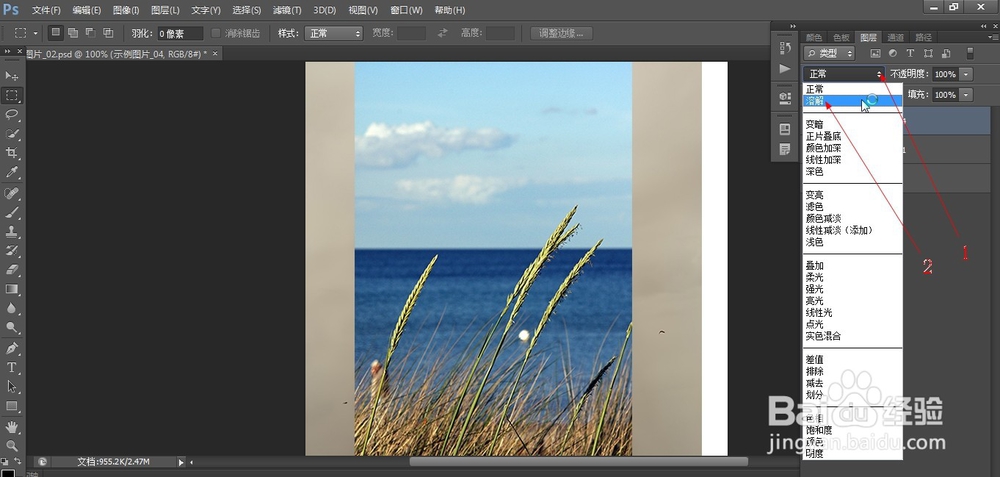
9、如图所示,我们点击箭头所指的不透明度旁边的白色三角,进行这个不透明度的调节,因为溶解的这一张照片,会随着透明的的降低,这个溶解的颗粒就会不断的扩散出去。
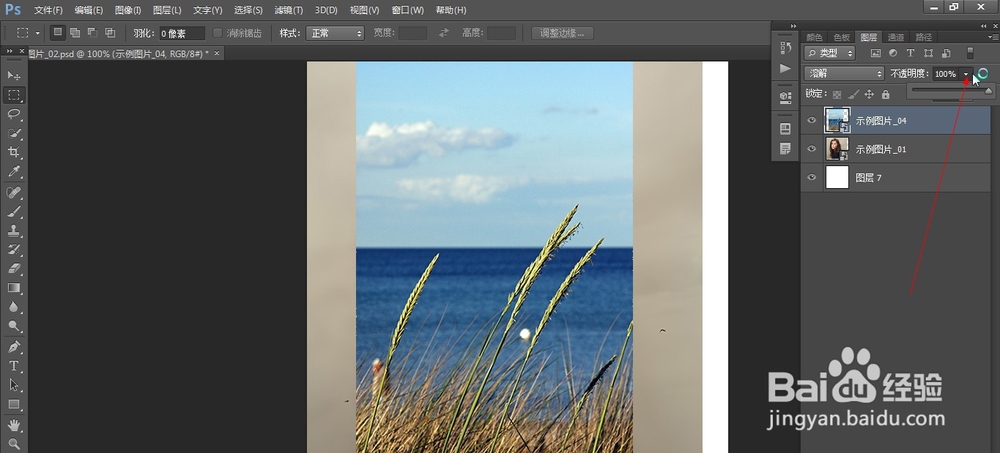
10、如图所示,我们将这个透明度的滑块拖到71%的透明度上,就会看到这个美女就会以颗粒状显示出来,这就是图层混合模式带给我们的新图像了。